Baldurin portti 3: n PC-optimointiopas
Pelit / / August 05, 2021
Mainokset
Baldurin portti 3 on lopullisesti julkaistu 6. lokakuuta 2020, jonka on kehittänyt ja julkaissut Larian Studios. Se on Baldur's Gate -sarjan kolmas otsikko ja kuuluu toimintaroolipelivideopeliin. Peli on nyt saatavana Microsoft Windows-, Mac- ja Google Stadia -alustoille. Näyttää kuitenkin siltä, että joillakin PC-kohtaisilla Baldur's Gate 3 -pelaajilla on useita ongelmia, jotka liittyvät sujuvampaan pelattavuuteen, viiveisiin, änkyttelyihin jne. Oletko yksi heistä? Jos kyllä, tarkista Baldur's Gate 3: n PC-optimointiopas | Kuinka saada 60 FPS, Boost FPS.
On syytä mainita, että peli on saatavilla Steam-alustalla jo varhaisessa vaiheessa, jota pidetään tarkasti beetaversiona. Tämä tarkoittaa, että sillä ei ole vain pari vikaa, vaan myös useita virheitä, graafisia häiriöitä, viiveitä ja muita tuntemattomia ongelmia. Yksinkertaisella tavalla voimme sanoa, että et voi odottaa täysimittaista pelisuorituskykyä videopelin varhaisesta saatavuudesta.
Jos kuitenkin mielestäsi on jotain huolestuttavaa grafiikka-asetusten tai väärin määritettyjen pelin sisäisten grafiikkavaihtoehtojen jne. Vuoksi, voit tarkistaa tämän informatiivinen opas visuaalien säätämiseen tai muuttamiseen ja joitain muita yleisiä kiertotapoja 60 FPS: n saamiseksi helposti 1080P-tarkkuudella, ellei sinulla ole vanhentunutta GPU: ta tai erittäin matala tietokone kokoonpano.
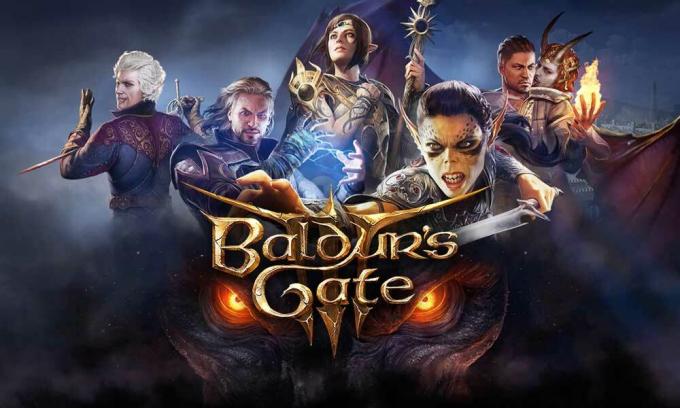
Mainokset
Baldur's Gate 3: n PC-optimointiopas Kuinka saada 60 FPS, Boost FPS
Alkaen voi olla melko turhauttavaa, että Baldur's Gate III -peli suoritetaan tietokoneellasi keskimäärin 60 kuvaa sekunnissa, jos tietokoneesi / kannettava tietokoneesi kuuluu matalan tai keskisuuren budjetin segmenttiin. Yritämme kuitenkin ehdottaa joitain parhaita mahdollisia tapoja lisätä FPS-määrää nopeasti pelattavuus, joka varmasti parantaa pelikokemusta, ja tunnet vähemmän viiveitä tai pätkät.
- Ensinnäkin, jos sinulla on jo SSD-asema tai aiot ostaa sen, suosittelemme yksinkertaisesti asentamaan Baldur's Gate III -pelin SSD-asemaan kiintolevyn sijaan. Vaikka SSD ei lisää pelattavuutta tai pelin käynnistämistä, siitä tulee varmasti plus-piste viiveiden tai änkytysten suhteen.
- Ensinnäkin, vähennä ensin Baldur's Gate 3 -pelin näytön tarkkuutta pelin sisäisissä asetuksissa. Jos näyttösi tukee 1080P-tarkkuutta ja toimii 60 Hz: n virkistystaajuudella, sinun on myös valittava pelin sisäisistä asetuksista 1920 × 1080 -resoluutio ja 60 FPS -raja.
- Suosittelemme myös Koko näytön asettamista näyttötilaan.
- Sammuta pelin sisäinen V-Sync (Vertical Sync) -vaihtoehto ja ota sama vaihtoehto käyttöön erillisessä näytönohjainohjelmistossa.
- Avaa Nvidia-ohjauspaneeli> Hallitse 3D-asetuksia> Ohjelma-asetukset> Valitse Baldur's Gate III> Ota Vertical Sync käyttöön ja tallenna muutokset napsauttamalla Käytä.
- Jos siinä tapauksessa et kuitenkaan saa tyydyttäviä tuloksia, muista asettaa Pystysynkronointi Nvidia-ohjauspaneelista Nopea-tilaan. Seuraa vain yllä olevaa vaihetta.
- Voit myös asettaa mallin laaduksi keskitason, joka antaa sinulle yksityiskohtaiset geometriset visuaalit objektien renderoinnin jälkeen. Se tarkoittaa, että esineet näyttävät teräviltä ja yksityiskohtaisemmilta vaihtoehdon mukaan riippumatta siitä, mitä valitset.
- Jos haluat, että pienemmät kohteet näytetään hyvin selvästi jopa melko kaukaa, varmista, että asetat ilmentymän etäisyydelle keskitason.
- Kuten nimestä voi päätellä, mitä enemmän tekstuurin laatua valitset, sitä enemmän pelin sisäisiä yksityiskohtia näkyy. Suosittelemme sen asettamista korkealle.
- Aseta tekstuurin suodatukseksi Anisotropic x16.
- Aseta valaistuksen laaduksi Keskitaso.
- Voit ottaa Shadowsin käyttöön myös pelin sisäisille kohteille, joiden pitäisi toimia paremmin.
- Varmista, että poistat Light Shadows -asetuksen käytöstä.
- Varjon laadun tulisi olla Keskitaso.
- Se riippuu täysin soittimesta, mutta jos haluat grafiikan laadun terävämmäksi, valitse SMAA. Muussa tapauksessa valitse TAA hiukan pehmeämmälle kuvanlaadulle, mikä lisää varmasti Baldur's Gate 3 -tietokoneiden optimointia ja FPS-määrää.
Lue myös:Korjaa Baldur's Gate 3 -höyryosto odottamassa
- Ota kuvan teroitus käyttöön Nvidia-ohjauspaneelista Baldur's Gate 3 -pelissä.
- Poista Ambient Occlusion käytöstä, mikä heikentää pelin sisäisten realististen kohtausten terävöittämisen laatua.
- Poista jumalasäteet käytöstä, mikä vähentää pilvien, puiden jne. Läpi kulkevaa valoa. Pitäisi lisätä pelin suorituskykyä.
- Ota Bloom-vaihtoehto käyttöön, jos haluat. Se ei vaikuta pelin suorituskykyyn, koska se on prosessin jälkeinen vaikutus.
- Pinnanalainen sironta - Kytke se pois päältä.
- Poista käytöstä peittosovellukset, kuten Xbox Game Bar, ja Game Mode Windowsissa. Napsauta Käynnistä> Kirjoita Xbox-pelipalkki ja napsauta sitä> Kytke se pois päältä.
- Tietokoneesi / kannettavan kokoonpanosi mukaan voit helposti vähentää laitteistokiihdytettyä GPU-ajoitusta. Mutta varmista, että otat sen ensin käyttöön Windowsin asetuksissa (Win + I)> Järjestelmä> Näyttö> Grafiikka-asetukset> Kytke päälle / pois ‘Laitteistokiihdytetty GPU-ajoitus’ -vaihtoehto.
- Varmista, että Windows-käyttöjärjestelmän rakenne on aina ajan tasalla. Paina Windows + I-pikakuvaketta avataksesi Asetukset-valikon> Napsauta Päivitys ja suojaus> Tarkista päivitykset. Jos käytettävissä, valitse vain Lataa ja asenna. Kun olet valmis, käynnistä tietokone uudelleen.
- Varmista myös, että pidät grafiikkaohjaimesi ajan tasalla. Napsauta Käynnistä> Kirjoita Laitehallinta ja napsauta sitä hakutuloksissa> Napsauta Näytön sovittimet -kuvaketta laajenna luetteloa> Napsauta hiiren kakkospainikkeella erillistä GPU-korttia ja valitse Päivitä ohjain> Napsauta Etsi automaattisesti ohjainta varten päivittää. Jos päivitys on käytettävissä, se lataa ja asentaa päivityksen automaattisesti ja pyytää sinua käynnistämään tietokoneen uudelleen muutosten tekemistä varten.
- Lopuksi, pidä mielessä, että tyhjennät joitain korkean suorittimen / muistin kuluttavia taustalla käynnissä olevia ohjelmia Tehtävienhallinnasta. Paina Ctrl + Vaihto + Esc-pikanäppäintä avataksesi Tehtävienhallinta-ikkunan> Suuntaa prosesseihin välilehti ja tarkista, mitkä sovellukset tai palvelut kuluttavat enemmän muistia tai suorittimen käyttöä (syvä keltainen väri merkki). Napsauta vain näitä prosesseja ja valitse Lopeta tehtävä yksitellen.
Täytyy lukea:Miksi Steam lataa Baldur's Gate 3: n niin hitaasti?
Erityiset Nvidia-näytönohjaimen asetukset
Nyt sinun on muutettava tai muokattava joitain Baldur's Gate 3 -näytön asetuksia Nvidia GPU-kortille.
- Käynnistä Nvidia-ohjauspaneeli> Hallitse 3D-asetuksia> Ohjelma-asetukset> Valitse Baldur's Gate III ja seuraa alla olevia ohjeita ja napsauta Käytä tallentaaksesi muutokset:
- Poista Anti-aliasing-FXAA käytöstä
- Poista käytöstä anti-aliasing-Gamma Correction
- Määritä CUDA-näytönohjaimiksi Kaikki
- Valitse Matala viive -tila -asetukseksi Ultra
- Aseta virranhallinta-asetukseksi 'Ensisijaisen suorituskyvyn suosiminen'
- Kytke Shader Cache (HDD) päälle. Ei tarvetta SSD: lle.
- Määritä tekstuurin suodatuksen "laatu" -asetukseksi "korkea suorituskyky"
- Poista Triple Buffering käytöstä
- Ota Pystysynkronointi käyttöön
AMD-näytönohjaimen käyttäjät:
Jos olet AMD-näytönohjaimen käyttäjä, voit yrittää käyttää Vulkania tietokoneellasi DirectX 11: n sijaan. Jos jotenkin Baldur's Gate III -peli alkaa kaatua järjestelmässäsi Vulkaniksi vaihtamisen jälkeen, sinun pitäisi tietysti muuttaa se takaisin DirectX 11: ksi.
Siinä se, kaverit. Toivomme, että tämä opas on ollut sinulle hyödyllinen. Voit kysyä alla olevasta kommentista lisää kyselyitä.
Mainokset
Subodh rakastaa kirjoittaa sisältöä riippumatta siitä, onko se teknistä tai muuta. Kirjoitettuaan tekniseen blogiin vuoden ajan hänestä tulee intohimoinen asia. Hän rakastaa pelaamista ja musiikin kuuntelua. Bloggaamisen lisäksi hän on riippuvainen pelitietokoneiden rakenteista ja älypuhelinten vuotoista.



